プログラミング入門として、Google Colaboratoryで任意の画像を表示するプログラムを作成します。
今回はPythonの画像処理ライブラリのPIL(Python Imaging Library)を使用します。
Google ColabにはPILはあらかじめインストールされています。
作業時間は15分を目安に進めることができます。
Google Colabの始め方
今回の解説は、Google Colab環境で行います。
Google Colab環境でのPythonのプログラミング、実行方法については、こちらの記事を参考にしてください。

\未経験でも”AI”を基礎から学べる Python特化型プログラミングスクール/
表示する画像の準備
表示する画像を用意しましょう。
PILで使用できる画像のファイル形式はJPEG、PNG、BMP、GIF、PPM、TIFF、WebP等です。
よくわからない場合は、次のサンプル画像を使ってください。
以下のボタンからダウンロードしてください。
ダウンロードされない場合は[右クリック]⇒[名前を付けてリンク先を保存]等をお試しください。
画像をColabにアップロード
Google Colabでファイルを扱う場合は、クラウド上にファイルをアップロードする必要があります。
Google ColabではGoogleのクラウドストレージ『Googleドライブ』を直接操作することができるので、ファイルをドラッグアンドドロップで簡単にアップロードすることができます。
Googleドライブをマウント
Google Colabの画面左側のファイルアイコンをクリックすると、ファイルウィンドウが表示されます。
ドライブのアイコンをクリックします。
Googleドライブの操作を許可するための確認画面が表示されます。
[Googleドライブに接続]ボタンを押すと、Googleドライブに接続を行います。
Googleアカウントの選択画面が表示されます。
Googleドライブの接続を行うアカウントを選択します。
数秒後にファイル一覧にGoogleドライブをマウントした[drive]が追加されます。
以上でGoogleドライブのマウントは完了です。
各ディレクトリをクリックすることで、下層のファイルが展開されます。
ちなみにGoogle Colabで作成したファイルはデフォルトでは[drive/MyDrive/Colab Notebooks]に保存されています。
画像をアップロード
マウントしたGoogleドライブは、ファイルをドラッグアンドドロップすることでアップロードすることができます。
今回はさきほど用意した画像ファイルを[drive/MyDrive/Colab Notebooks]にアップロードしました。
アップロード時、次のようなメッセージが表示されることがありますが、気にしなくて大丈夫です。
Google Colabの記憶領域に一時的に保存したファイルは、画面を閉じると削除されるといった内容のメッセージです。
今回はマウントしたGoogleドライブに保存したので、画面を閉じてもファイルが削除されることはありません。
[drive/MyDrive/Colab Notebooks]にファイルがアップロードされたことを確認できます。
以上で画像のアップロード作業は完了です。
プログラミング
プログラムを作成します。
[+コード]ボタンで新たなコードを用意し、次のように入力しましょう。
面倒であればコピペしてください。
from PIL import Image
from IPython.display import display
# 画像を読み込む
img = Image.open("/content/drive/MyDrive/Colab Notebooks/gohan.png")
# 画像を表示
display(img)5行目の”/content/drive/MyDrive/Colab Notebooks/gohan.png”には表示したい画像ファイルの場所を入力します。
先ほどアップロードした画像ファイルの右の[…]ボタンを押すか、または右クリックし、[パスをコピー]を選択することで、ファイルの場所をコピーすることができます。
あとはコード内に貼り付けてください。
これでプログラムは完成なので実行してみましょう。
コードの左の▷ボタンを押すと実行されます。
指定した画像が表示されたら成功です。
\未経験でも”AI”を基礎から学べる Python特化型プログラミングスクール/
解説
プログラムの解説をします。
まずは最初のコードです。
from PIL import Image今回、画像の表示にPILというライブラリを使用しています。
ライブラリとは、プログラムの作成に便利な機能をまとめたファイルのことです。
ここでは画像ファイルを扱う準備としてPILの中の[Image]というモジュールをインポートしています。
このImageモジュールで画像を開いたり、回転させたり、保存したりすることができます。
本来、こういったライブラリを使う場合は事前にインストールが必要です。
Google Colabはあらかじめ多くのライブラリがインストール済なので、スムーズにプログラミングを進めることができます。
続いてのコードです。
from IPython.display import displayここでは、Google Colab内で画像を表示するための準備としてIPythonというライブラリの中から[display]というモジュールをインポートしています。
続いてのコードです。
img = Image.open("/content/drive/MyDrive/Colab Notebooks/gohan.png")ここでは1行目で準備したImageモジュールの中の[open]という機能を使って、画像ファイル(ここではgohan.png)を読み込んでいます。
このようにImageの機能を使いたいときに『Image.(使いたい機能)』のように記述します。
読み込んだ画像は[img]と名付けたデータの入れ物に保存しています。
Pythonをはじめとする多くのプログラミング言語で『 = (イコール)』は、『=』の右側のものを『=』の左側に代入する際に使用します。
続いてのコードです。
display(img)ここでは画像を読み込んだ[img]を表示しています。
2行目で用意したdisplayの( )内に表示したい[img]を入力します。
最後に、次のような # が先頭についた行はコメントです。
プログラムには影響しないので、メモ等を残したい箇所で積極的に活用しましょう。
# 画像を読み込む
# 画像を表示解説は以上です。お疲れさまでした。
\わからないことは現役のエンジニアに無料相談してみよう/
用語
[open]のような機能のことを『メソッド』と呼びます。
[img]のようなデータの入れ物を『変数』と呼びます。
Pythonの魅力
Pythonは世界的にも人気の高いプログラミング言語のひとつです。
汎用性が高く、データ分析やWebアプリの開発等、幅広い分野で使用されているほか、日本の市場で今後も拡大することが予想されるAI(機械学習、ディープラーニング)技術との親和性も高く、Pythonを扱えるエンジニアの需要は伸びていくことが予想されます。
そのため開発言語として採用する企業も増えています。
市場動向調査では、Pythonエンジニアの求人倍率は約53倍と非常に高く、慢性的に人材が不足している状況です。
参考: レバテック『2021年12月のITエンジニア・クリエイター正社員転職/フリーランス市場動向』
また、プログラミング言語別の年収調査ではPythonは3位と高い水準にあり、中央値で575万円、最大提示年収で1,499万円と、日本人の年収の中央値397万円を大きく上回りました。
参考: BIZREACH『プログラミング言語別年収中央値を発表、求人検索エンジン「スタンバイ」調べ』
参考: 時事ドットコム『【2022年最新】日本の「平均年収」「年収中央値」を調査』
このように、Pythonは将来性の高いプログラミング言語と言えるでしょう。
就職、転職、副業を目指す上で、身につけておきたいスキルです。
Pythonの学習難易度は他のプログラミング言語と比べると比較的低いとされています。
独学で習得することも可能ですが、近年はオンラインスクールを利用して短期間で集中して実務レベルまで習熟させるという方も増えています。
プログラミングのオンラインスクールを活用する場合は、現役のエンジニアが講師となるスクールが優位でしょう。開発現場で通用する質の高い実務ノウハウを学ぶことができます。
また、オンラインスクールであれば全国どこからでも受講できるため、わざわざ都会へ出たり交通費をかけることなく、ライフスタイルに合わせて効率的にスキルを身につけることができることが魅力です。
ITエンジニアとして働き高い収入を得るための先行投資として、オンラインスクールは一つの選択肢となり得るでしょう。
無料体験できるオンラインスクールもあるため、独学でも習得できそうか、短期集中で学んだ方がいいのか、ご自身の力量を見極めてみるのもいいのではないでしょうか。
こちらの記事ではオンラインスクールを受講する価値はあるのかについて解説しています。あわせてどうぞ




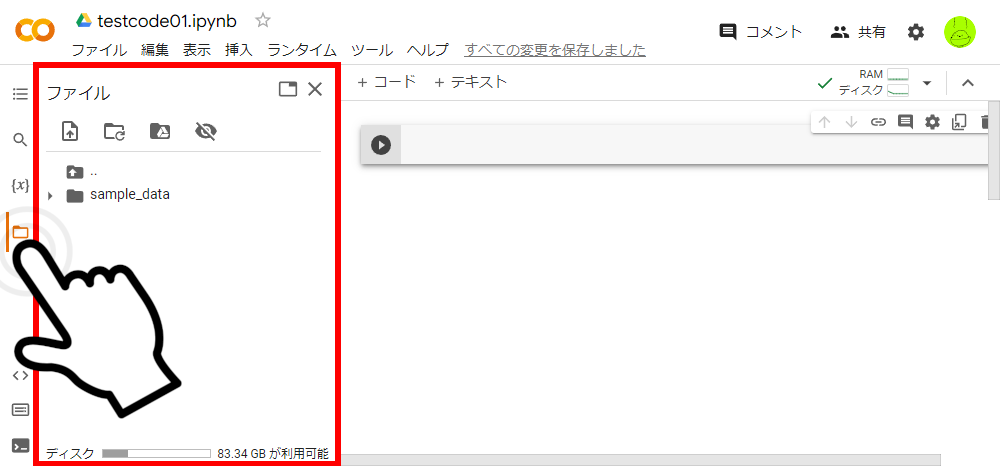
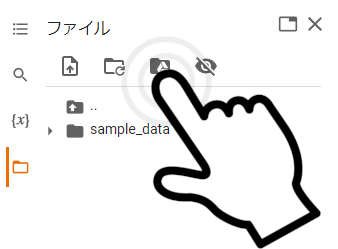
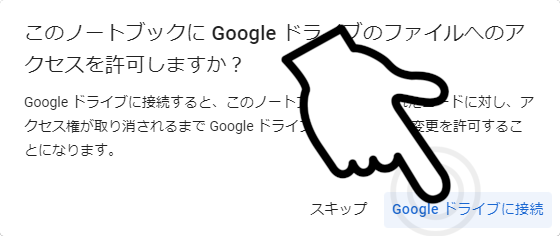
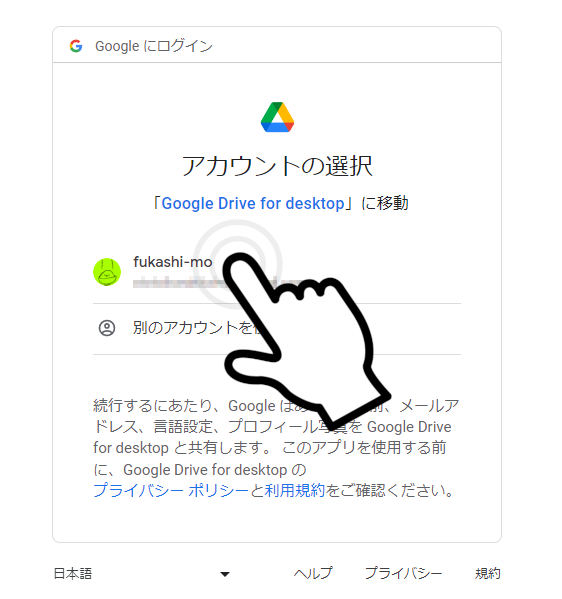
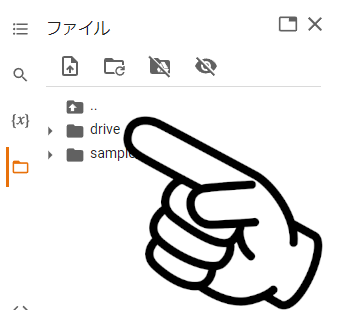
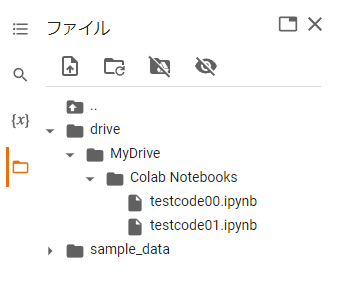
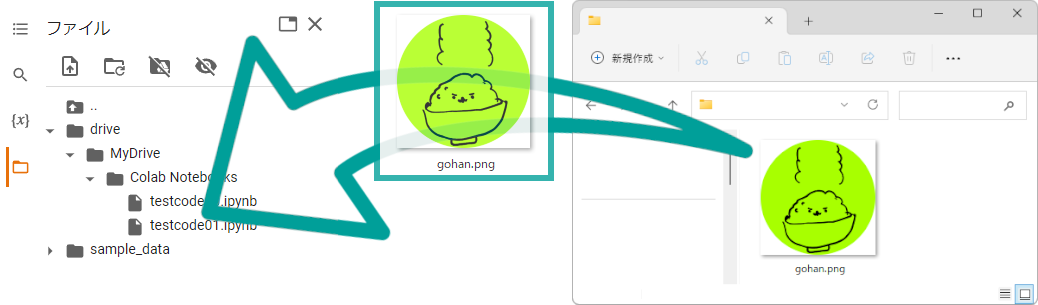

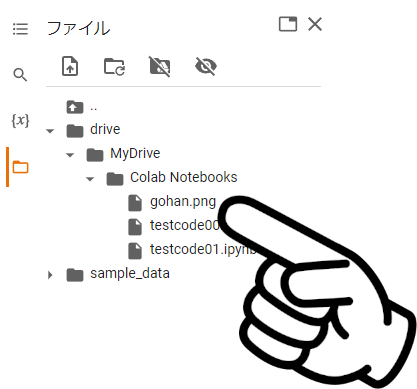
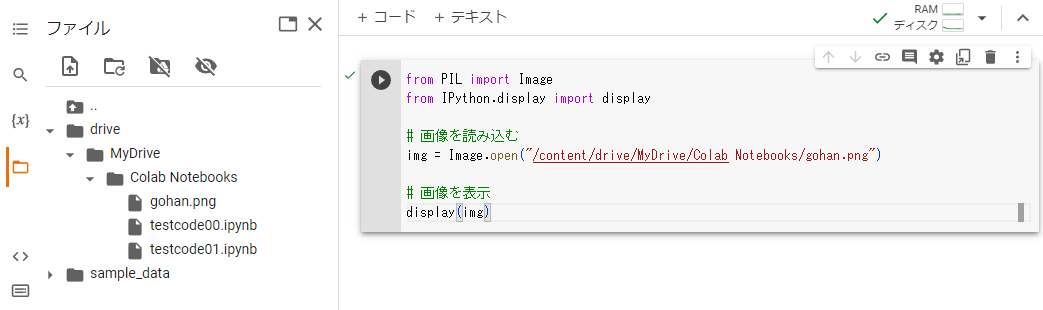
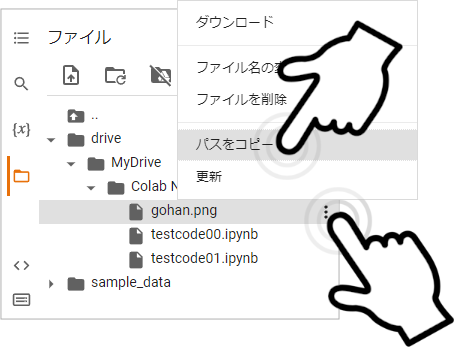
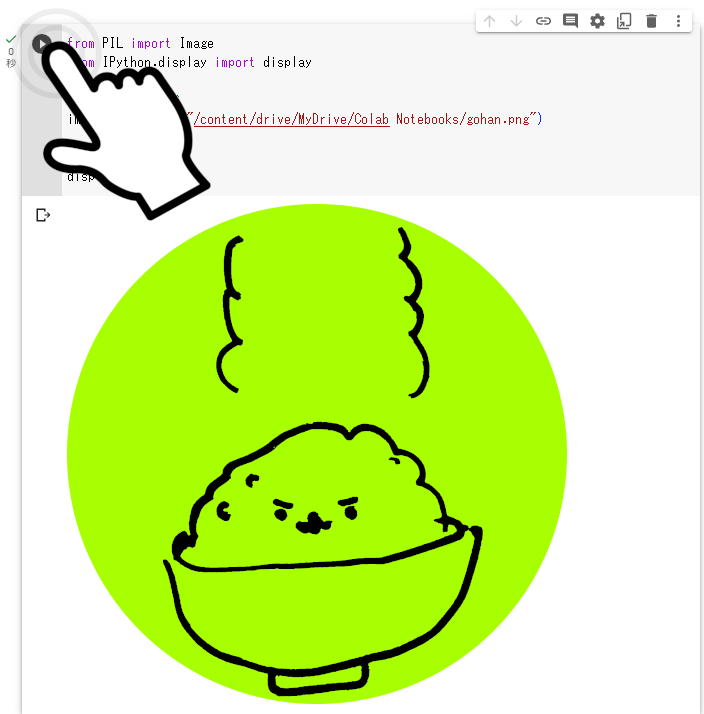
コメント